Dvojité kliknutí myší na jedno kliknutí ve Windows 10? Tady je oprava

Uživatelé hlásí, že někdy jejich myš začne dvakrát klikat na jedno kliknutí v systému Windows 10. Tato příručka nabízí 3 způsoby, jak opravit dvojité kliknutí myší na jedno kliknutí.
U každého řešení vysvětlím, co může pravděpodobně způsobit problém. Poté nabídnu kroky k vyřešení problému.
Více než 300 uživatelů potvrdilo, že tento problém byl vyřešen prvním řešením uvedeným níže.
Procházet témata příspěvků
- Vyměňte tlačítka myši v nastavení myši
- Zvyšte rychlost dvojitého kliknutí myší
- Aktualizujte ovladač myši
Vyměňte tlačítka myši v nastavení myši

Moje první doporučená oprava pro dvojité kliknutí myší na jedno kliknutí ve Windows 10 je úprava nastavení tlačítek myši.
Jak jsem již zmínil, většina uživatelů, kteří provádějí kroky v tomto řešení, potvrzuje, že problém vyřešil. Upozorňujeme však, že toto není trvalé řešení.
Tato oprava vám pomůže ověřit, zda má vaše myš hardwarový problém. Dále to zahrnuje prohození primárního a sekundárního tlačítka.
Pokud po výměně tlačítek myši přestane problém s dvojitým kliknutím myši, můžete dojít k závěru, že problém má vaše myš. V tomto případě vám doporučuji změnit myš.
Pokud však toto řešení nezastaví dvojité kliknutí myší na jednotlivá kliknutí, podívejte se na má další doporučení v dalších částech.
Jakmile provedete přepínač navržený v této opravě, z běžného tlačítka pravého tlačítka se stane tlačítko levého tlačítka. Také vaše normální levé tlačítko se stane vaším pravým tlačítkem.Zde jsou kroky k použití této opravy:
Než budete pokračovat, přečtěte si mé varování výše a poznamenejte si ho.- Do vyhledávacího pole zadejte přístrojová deska . Poté z výsledků vyhledávání vyberte Přístrojová deska .
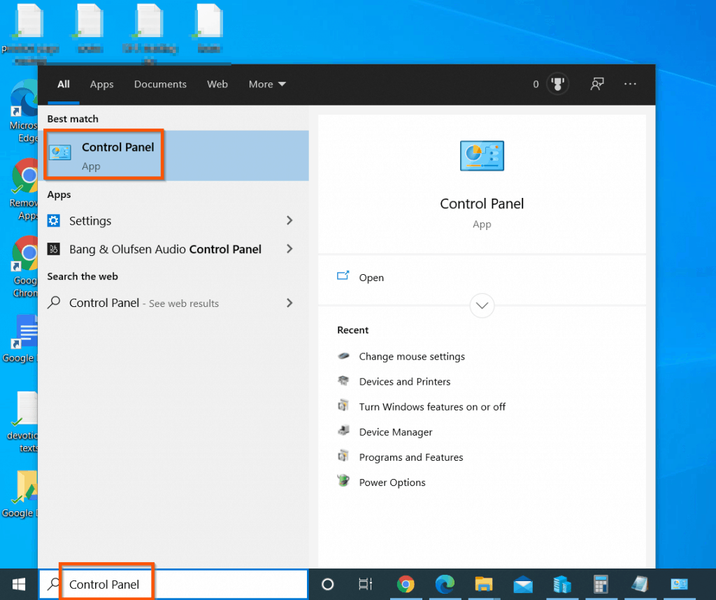
- Když Přístrojová deska otevře se vpravo nahoře, zadejte myš ve vyhledávacím poli. Vyhledávání zobrazí některé výsledky.
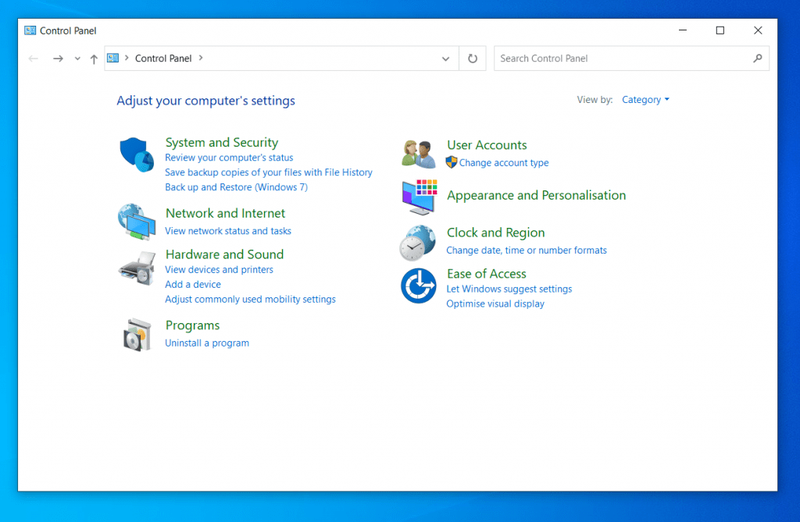
- Ze zobrazených výsledků klikněte Změňte nastavení myši . Tím otevřete vlastnosti myši.

- Ve vlastnostech myši klikněte na Tlačítka tab.
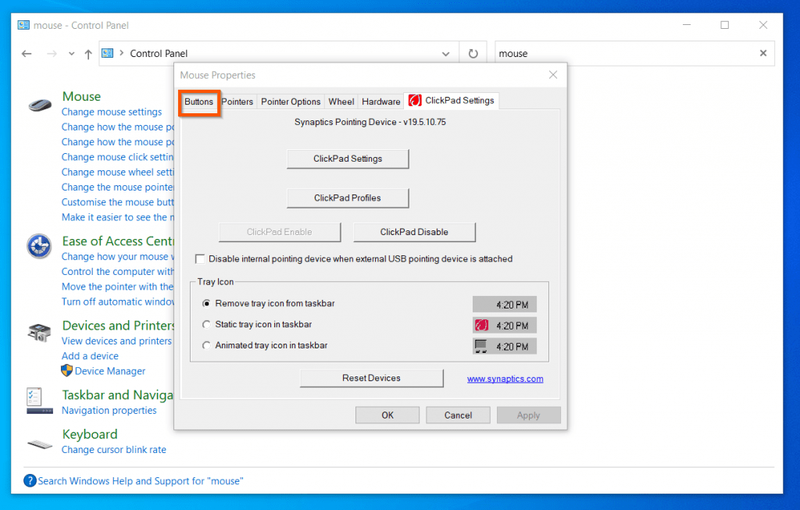
- A konečně, chcete-li zastavit dvojité kliknutí myší na jednotlivá kliknutí ve Windows 10, zaškrtněte Přepínání primárních a sekundárních tlačítek zaškrtávací políčko. Poté vlevo dole klikněte na OK.
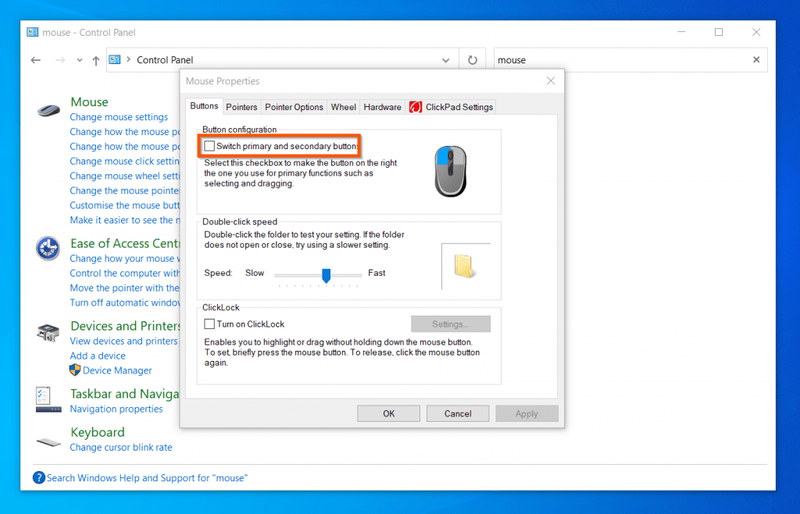 Pokud myš přestane dvakrát klikat, když kliknete pravým tlačítkem (nyní vaším levým tlačítkem), můžete dojít k závěru, že levé tlačítko myši je poškozené. Mezitím můžete pokračovat v používání tlačítka pravého tlačítka namísto normálního kliknutí levým tlačítkem. Trvalým řešením je však nákup nové myši.
Pokud myš přestane dvakrát klikat, když kliknete pravým tlačítkem (nyní vaším levým tlačítkem), můžete dojít k závěru, že levé tlačítko myši je poškozené. Mezitím můžete pokračovat v používání tlačítka pravého tlačítka namísto normálního kliknutí levým tlačítkem. Trvalým řešením je však nákup nové myši.Zvyšte rychlost dvojitého kliknutí myší

Pokud kroky v řešení 1 potvrdí, že vaše myš není poškozená, je možné, že rychlost dvojitého kliknutí myší je příliš nízká.
V této situaci je dalším řešením, jak se pokusit vyřešit problém s dvojitým kliknutím myši ve Windows na jedno kliknutí, zvýšením rychlosti dvojitého kliknutí myší.
Zde jsou kroky ke změně nastavení rychlosti poklepání myší.
Než budete pokračovat níže uvedenými kroky, zrušte zaškrtnutí Přepnout primární a sekundární tlačítko zaškrtávací políčko.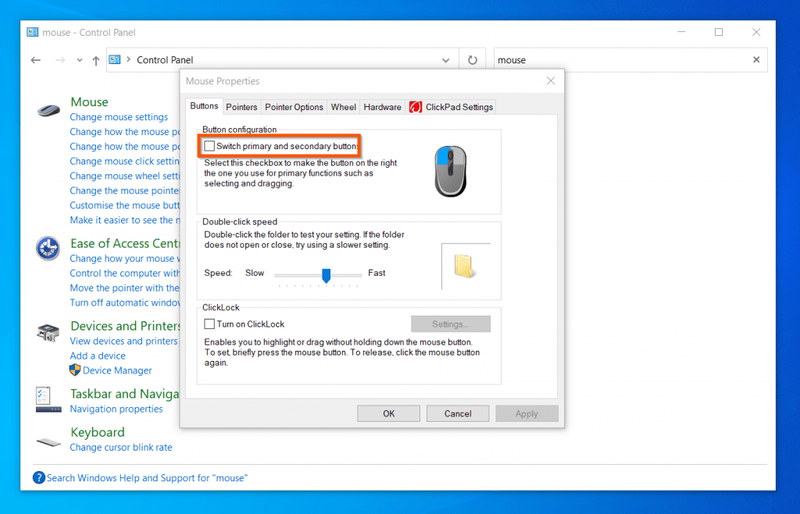
Ještě k vlastnostem myši Tlačítka v části s dvojitým kliknutím přesuňte posuvník rychlosti směrem k Rychle konec. Neposouvejte posuvník příliš daleko, protože rychlost dvojitého kliknutí může být příliš vysoká.
Po dokončení klepněte na tlačítko OK. Poté zkuste kliknout myší.
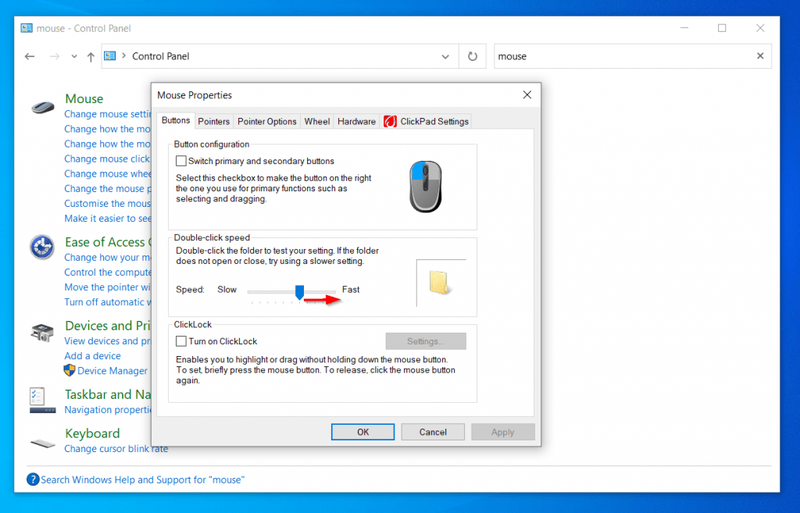
Pokud vaše myš Windows 10 stále poklepává na jedno kliknutí, vyzkoušejte mé poslední řešení níže.
Aktualizujte ovladač myši

Pokud vaše myš se systémem Windows 10 náhle začne dvakrát klikat na jedno kliknutí, ovladač může být zastaralý. Problém může vyřešit aktualizace ovladače myši.
Chcete-li aktualizovat ovladač zařízení myši, postupujte takto:
- V levém dolním rohu plochy Windows 10 klikněte pravým tlačítkem myši nabídce Start.
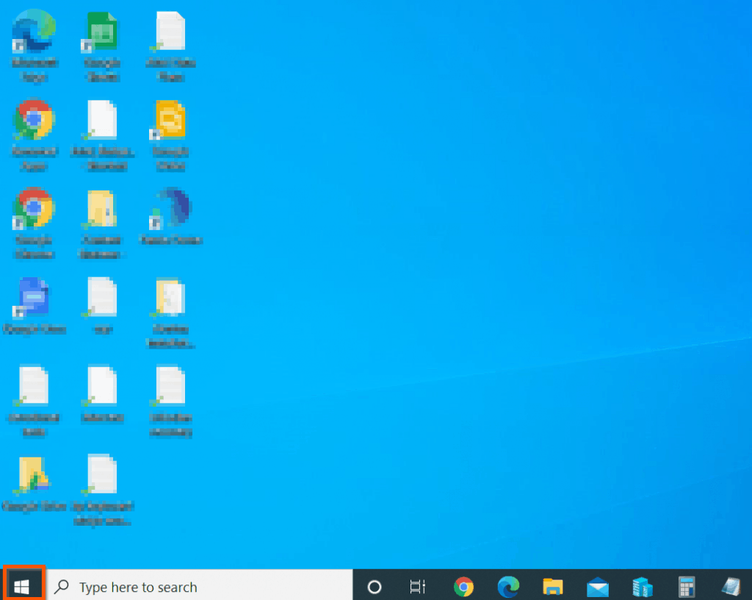
- Poté ze zobrazených možností klepněte na Správce zařízení .
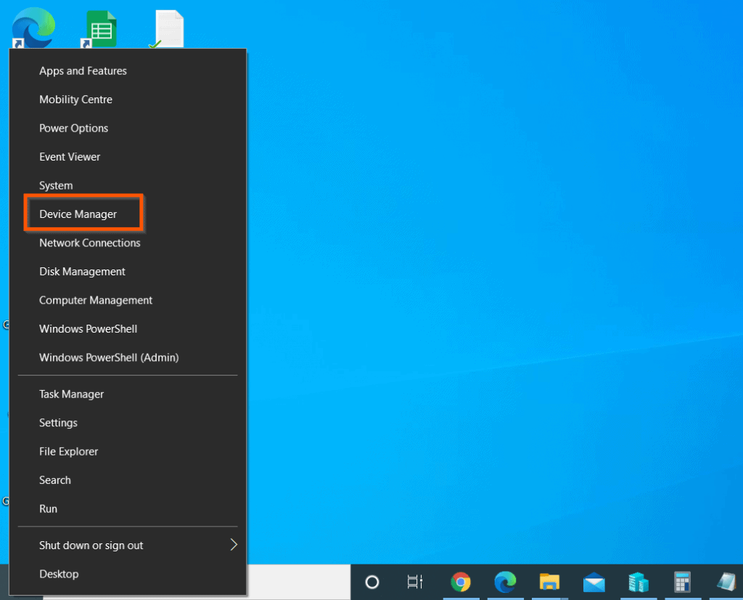
- Když se otevře Správce zařízení, přejděte dolů na Myši a další ukazovací zařízení sekci a rozšiřte ji.
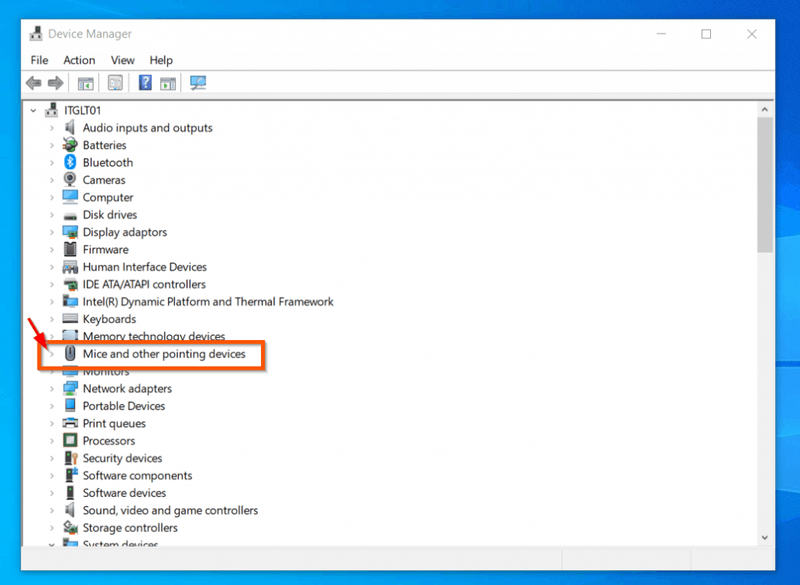 V závislosti na vaší myši se zobrazená zařízení mohou lišit od toho, co je zobrazeno na mém snímku obrazovky níže.
V závislosti na vaší myši se zobrazená zařízení mohou lišit od toho, co je zobrazeno na mém snímku obrazovky níže.- Chcete-li aktualizovat ovladač myši, klepněte pravým tlačítkem na každé ze zařízení pod Myší a další polohovací zařízení a vyberte Aktualizujte ovladač .
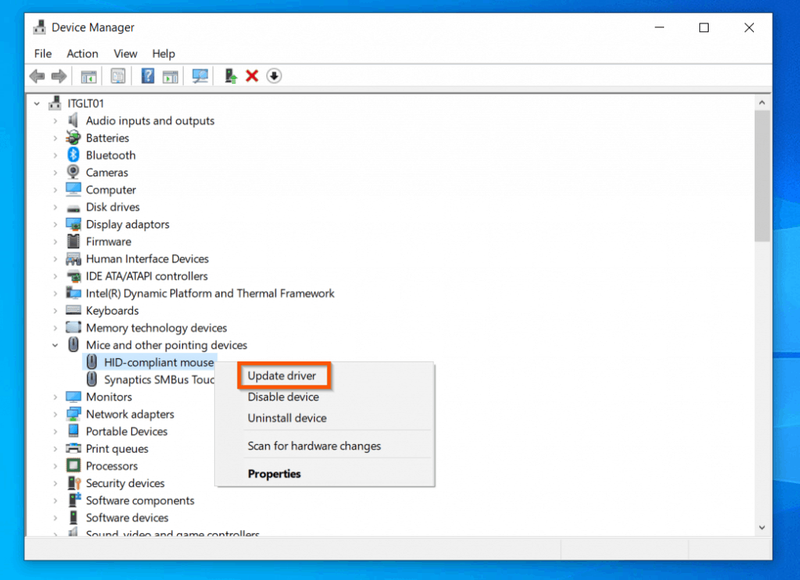
- A konečně, chcete-li opravit poklepání myší na jedno kliknutí ve Windows 10 – ze zobrazených možností aktualizace ovladače myši vyberte Automaticky vyhledávat ovladače . Poté počkejte na vyhledávání – pokud vyhledávání najde aktualizovaný ovladač, nainstalujte jej a restartujte počítač.
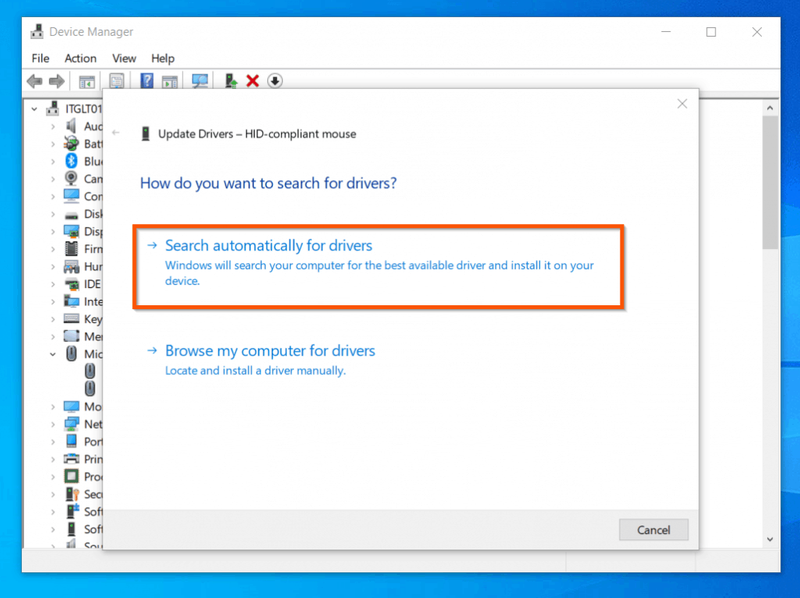
Doufám, že vám průvodce pomohl. Také doufám, že jste byli schopni zastavit dvojité kliknutí myší na jednotlivá kliknutí? Pokud žádná z navrhovaných oprav problém nevyřešila, doporučuji vám pořídit si novou myš.
Pokud vám to pomohlo, hlasujte Ano na otázku Byl tento příspěvek užitečná níže.
Případně můžete položit otázku, zanechat komentář nebo poskytnout zpětnou vazbu pomocí formuláře Zanechat odpověď, který najdete na konci této stránky.
A konečně, další zóny Windows 10 S najdete na naší stránce Opravy Windows 10. Velmi užitečná vám může být také naše stránka Jak na to Windows 10.








